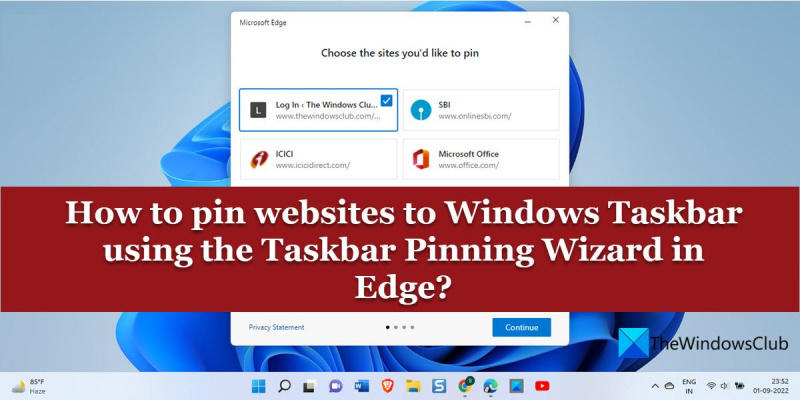Ако сте ИТ професионалац, знате да је један од најбољих начина да себи олакшате живот да закачите веб локације на Виндовс траку задатака. Помоћу чаробњака за закачивање траке задатака у Едге-у можете брзо и лако да закачите било коју веб локацију на траку задатака, што олакшава приступ вашим омиљеним сајтовима. Ево како да користите чаробњака за причвршћивање траке задатака у Едге-у: 1. Отворите Едге и идите до веб локације коју желите да закачите. 2. Кликните на дугме менија (три тачке) у горњем десном углу прозора Едге и изаберите „Закачи ову страницу на траку задатака“. 3. У чаробњаку за закачивање траке задатака изаберите опцију „Старт мени“ или „Трака задатака“ и кликните на „Даље“. 4. Унесите назив за пречицу и кликните на „Заврши“. 5. Веб локација ће сада бити закачена за вашу траку задатака! Коришћење чаробњака за закачивање траке задатака у Едге-у је одличан начин да брзо и лако закачите било коју веб локацију на траку задатака. Испробајте данас!
Виндовс има уграђену функцију за качење ваших омиљених апликација на траку задатака и мени Старт ради брзог приступа. Као и Виндовс апликације, можете закачите веб локације на траку задатака на рачунару са оперативним системом Виндовс 11/10. Понуде претраживача Мицрософт Едге Доцк Таскбар Визард што вам омогућава лако закачити више веб локација на Виндовс траци задатака. Нуди персонализоване предлоге веб локација на основу ваших активности на мрежи и омогућава вам да закачите важне веб локације за приступ једним кликом.

мрежни адаптер хипер в није повезан
Поред чаробњака, Едге има занимљиву функцију која вам то омогућава закачите веб локације као прогресивне веб апликације .
Како да закачим веб локације на Виндовс траку задатака користећи Мицрософт Едге?
Овај чланак првенствено се фокусира на :
- Како закачити веб локације на Виндовс траку задатака помоћу чаробњака Доцк Таскбар Визард у Едге.
Такође даје детаље о:
- Како закачити појединачне веб локације на Виндовс траку задатака користећи Едге.
- Како закачити веб локације као прогресивне веб апликације.
Закачите веб локације на траку задатака помоћу Едге-овог чаробњака за траку задатака
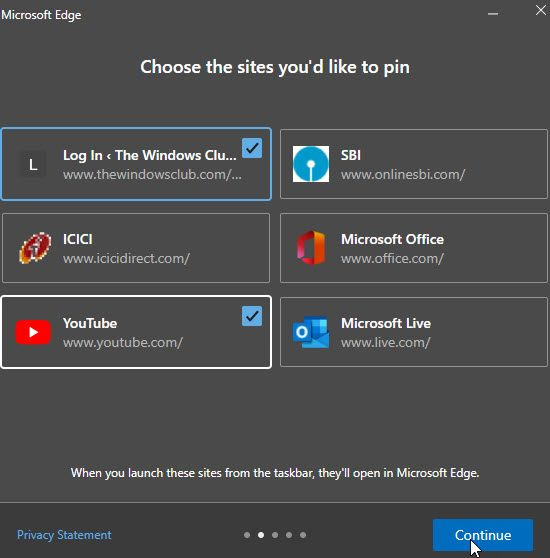
- Покрените Мицрософт Едге.
- Кликните на икону менија (три тачке у горњем десном углу прозора претраживача).
- Пребаците на Додатни алати .
- Притисните Покрените чаробњак на траци задатака Доцк . Отвара се прозор Чаробњак за Доцк Таскбар.
- Од вас ће бити затражено да увезете податке из Гоогле Цхроме-а. Увоз података вам помаже да добијете персонализоване понуде на веб локацијама које желите да закачите. Другим речима, говори Едге-у на којим веб локацијама проводите већину свог времена.
- Изаберите или „Увези из Гоогле Цхроме-а“ или „Настави без увоза“.
- Едге ће приказати листу предлога на основу ваше употребе.
- Користите курсор миша да бисте изабрали веб локације које желите да закачите.
- Кликните на Настави дугме.
- Затим ће вам се приказати листа популарне Мицрософт веб апликације , као што су ИоуТубе, Редифф, Мицрософт Ливе, итд.
- Изаберите веб локације које желите да закачите и кликните на дугме Настави дугме.
- Затим ће од вас бити затражено да изаберете Едге као подразумевани прегледач или да наставите да користите постојећа подешавања прегледача. Изаберите опцију и кликните на дугме Настави дугме.
- Завршите подешавање кликом на дугме Крај дугме.
Након што затворите чаробњака, видећете све закачене веб локације у области траке задатака. Да бисте откачили ове веб локације, једноставно кликните десним тастером миша на икону веб локације и изаберите Откачите са траке задатака опција.
Прочитајте такође: Како да направите пречицу на тастатури за отварање сајта.
Закачите појединачне веб локације на траку задатака из Едге-а
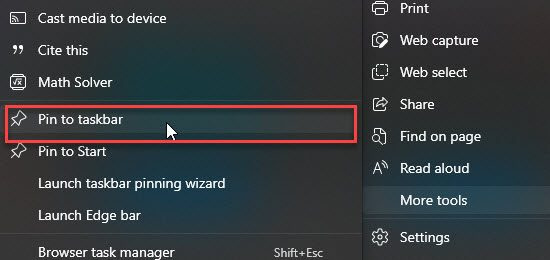
- Отворите веб локацију коју желите да закачите у новој картици у прегледачу Едге.
- Кликните на икону менија.
- Иди на Додатни алати .
- Кликните на опцију „Закачи на траку задатака“.
Веб локацију можете да откачите тако што ћете десним тастером миша кликнути на икону на системској палети и изабрати Откачите са траке задатака опција.
колики је максималан број знакова који се могу користити у лозинки за Виндовс
Закачите веб локације као прогресивне веб апликације
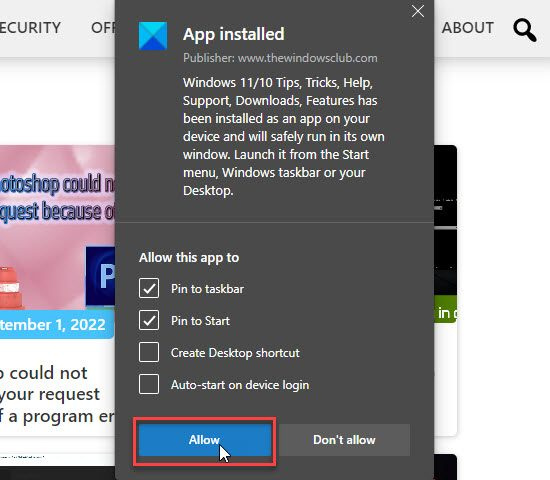
Прогресивне веб апликације, познате и као ПВА, веб локације које се понашају као инсталиране изворне апликације . Подржавају периодична ажурирања, пусх обавештења и могу да раде ван мреже. Да бисте веб локацију додали као прогресивну веб апликацију:
- Отворите веб локацију у Мицрософт Едге-у.
- Кликните на икону менија.
- Иди на Апликације > Управљање апликацијама .
- Изаберите Инсталирај ову локацију као апликацију.
- Од вас ће бити затражено да изаберете назив апликације. Унесите име и кликните на дугме Инсталирај дугме.
- Обавештење ће потврдити да је веб локација инсталирана као ПВА и да је доступна за брзи приступ на траци задатака. Такође можете изабрати да креирате пречицу на радној површини да бисте отворили веб локацију на рачунару са оперативним системом Виндовс 11/10. притисните на Дозволи дугме да бисте довршили подешавање.
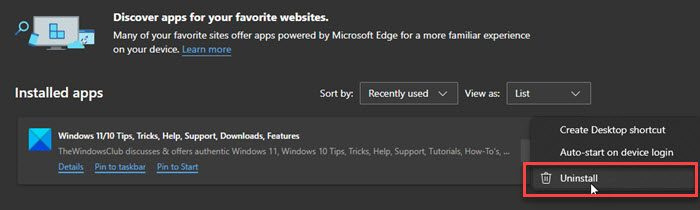
зашто се мој ц погон стално пуни
Да бисте деинсталирали ове апликације, идите на Едге Мени > Апликације > Управљај апликацијама . Затим кликните на икона са три тачке поред назива апликације и изаберите Избриши .
Белешка: Едге претраживач је унапред инсталиран у свим недавним издањима Виндовс-а, укључујући Виндовс 11 Хоме и Виндовс 11 Профессионал . Ако имате проблема са коришћењем Едге-а на рачунару са оперативним системом Виндовс 11/10, покушајте да ресетујете, поправите или поново инсталирате Едге прегледач.
Како закачити веб локацију на траку задатака у оперативном систему Виндовс 11?
Мицрософт Едге нуди чаробњак за качење на траци задатака за прикачење веб локација на траку задатака у оперативном систему Виндовс 11/10 ради брзог приступа њима једним кликом. Помоћу овог чаробњака можете истовремено да закачите више веб локација на траку задатака. Чаробњак нуди да закачите ваше често коришћене веб локације и неке популарне Мицрософт веб локације. Ове веб локације се отварају у Едге претраживачу када их покренете са траке задатака.
Како закачити картице у Мицрософт Едге?
Да бисте закачили картицу у Мицрософт Едге, идите до картице коју желите да закачите у Мицрософт Едге прегледачу. Затим кликните десним тастером миша на картицу. Видећете мени. притисните на Приложите картицу опција. Картица ће бити закачена у Едге претраживачу. Када изађете и поново покренете Мицрософт Едге, ваша веб страница са картицама се подразумевано отвара у прозору прегледача.
Опширније: Није могуће закачити апликације или програме на траку задатака у оперативном систему Виндовс